Miks Slack ja mitte Skype? Teie valiku peamised põhjused

Miks valida Slacki, mitte Skype'i? Slack tagab teie meeskonnaruumis vähem suhtlushäireid ja võimaldab teil õigel ajal juurdepääsu õigele teabele.
Kui teil on vaja oma ekraani teiste koosolekul osalejatega jagada, võimaldab Skype seda teha vaid kahe klõpsuga.
Kõik, mida pead tegema, on klõpsata valikul Rohkem valikuid ja valida Ekraani jagamine .
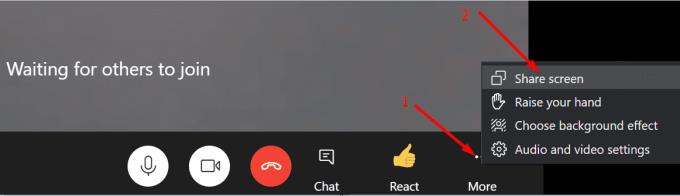
Kui kasutate Skype’i ärirakendust, klõpsake monitori ikoonil ja valige käsk Esita töölaud .
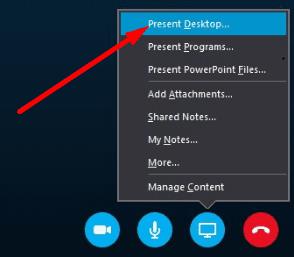
Seega, olenemata kasutatavast rakenduse versioonist, saate oma ekraani kiiresti jagada vaid kahe klõpsuga.
Kuid mõnikord see funktsioon ei tööta ja Skype ei saa teie töölauda jagada. Noh, saate probleemi lahendamiseks kasutada allolevaid tõrkeotsingu meetodeid. Need lahendused kehtivad nii Skype'i kodurakenduse kui ka Skype'i ärirakenduse jaoks.
Veenduge, et teie võrguühendus on stabiilne ja teil on ekraani jagamiseks piisavalt ribalaiust . Nagu te juba teate, on videopiltide jagamine palju ribalaiust nõudev tegevus. Kui teil pole piisavalt ribalaiust, saadab Skype järgmise tõrketeate: „Me ei saanud võrguprobleemide tõttu esitlusega ühendust luua. Palun proovi hiljem uuesti".
Skype'i ribalaiuse vabastamiseks kasutage kaablilahendust ja ühendage ühenduse abil lahti muud seadmed. Veenduge, et teil oleks korralik üleslaadimiskiirus.
Seejärel keelake tulemüür ja kontrollige, kas saate kohe esitada. Võib-olla blokeerib teie tulemüür Skype'i pordid.
Lisaks, kui te kasutate puhverserverit, tüüp "Internet Options" Windows otsinguriba avada Internet Options . Seejärel klõpsake Ühendused ja valige kohtvõrgu sätted .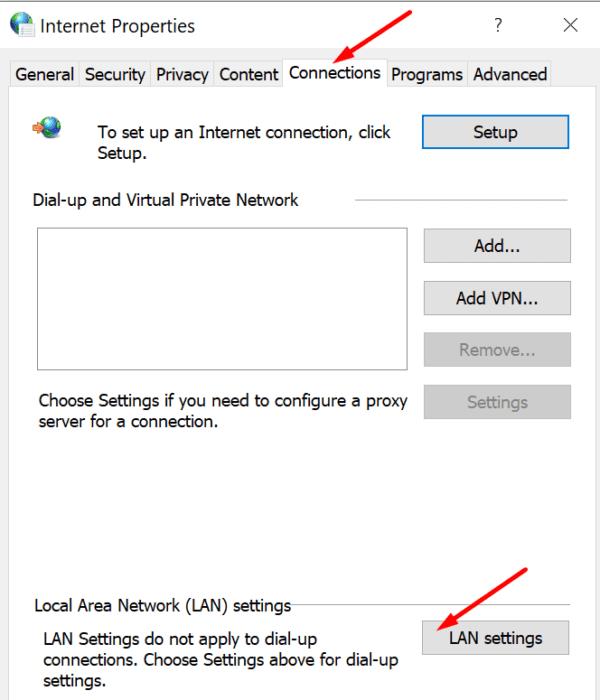
Kontrollige, kas seaded Tuvasta automaatselt või Kasuta automaatset konfiguratsiooniskripti on lubatud. Keelake need valikud, kuna need võivad teie käsitsi puhverserveri sätted tühistada.
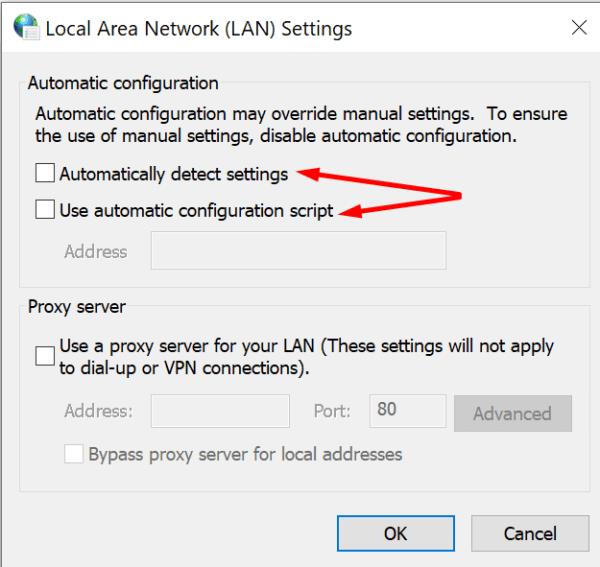
Skype for Business on osa Microsoft 365 Suite'ist . Järelikult, kui teie Office'i installifailid saavad rikutud, mõjutab see ka Skype'i.
Käivitage juhtpaneel ja minge programmidesse .
Seejärel valige Programmid ja funktsioonid ning klõpsake Microsoft 365.
Valige nupp Muuda ja märkige suvand Internetis parandamine .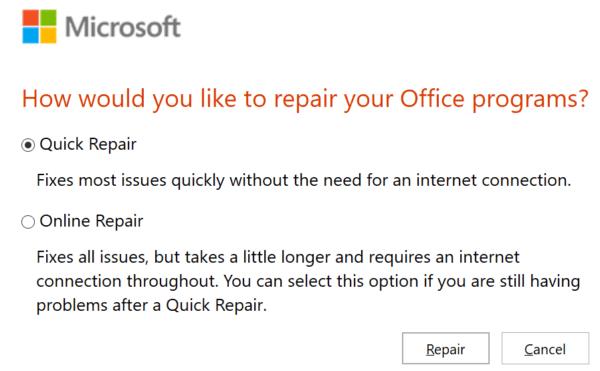
Sulgege Skype, käivitage see uuesti ja kontrollige tulemusi.
Lisaks saate Office'i failide automaatseks parandamiseks alla laadida ja käivitada Microsofti tugi- ja taasteabilise .
Tippige Windowsi otsinguribale regedit ja vajutage registriredaktori käivitamiseks sisestusklahvi.
Seejärel navigeerige jaotisse HKLM\SYSTEM\CurrentControlSet\Services\Tcpip\Parameters .
Paremklõpsake parempoolsel paanil ja lisage uus DWORD- võti.
Nimetage see MaxUserPort ja määrake selle väärtuseks 15000 (kümnend) ja 3A98 (kuueteistkümnend) . Teise võimalusena võite kümnendkoha väärtuseks sisestada 5000 – kontrollige, milline valik teile kõige paremini sobib.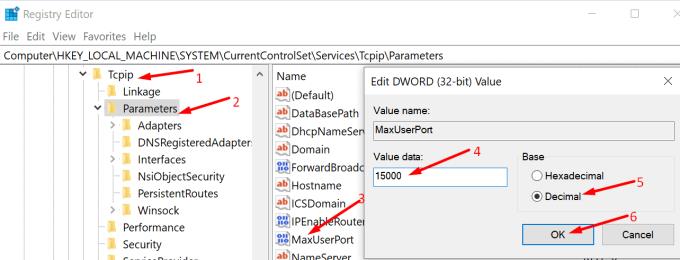
Rakendage muudatused ja kontrollige, kas saate Skype'is oma töölauda esitada.
Kasutage seda lahendust, kui te ei saa oma ekraani Skype’i ärirakenduses jagada. Proovige desinstallida Azure Information Protection (AIP) . See pilvepõhine tööriist takistab kasutajatel sisu volitamata kolmandate osapooltega jagamast.
Näiteks kui avate AIP-ga kaitstud dokumendi, ei saa te ekraani jagada, kui fail on teie töölaual nähtav. Töölaua kuvamiseks peate vastava dokumendi sulgema või AIP-i keelama.
Sulgege Skype’i ärirakendus täielikult.
Avage %UserProfile%\AppData\local\Microsoft\Office\16.0\Lync .
Seejärel kustutage Lynci kaustast kõik failid.
Käivitage Skype for Business uuesti ja kontrollige, kas see muudab midagi.
Kui teie võrguühendus on ebastabiilne või teie Office'i installifailid on rikutud, ei saa te oma ekraani Skype'is jagada. Lisaks, kui kasutate Skype’i ärirakendust ja avasite konfidentsiaalse dokumendi, võib AIP-klient takistada teil ekraani jagamast.
Kirjutage meile allpool kommentaar ja andke meile teada, kas teil õnnestus Skype'is ekraani jagamise probleem lahendada.
Miks valida Slacki, mitte Skype'i? Slack tagab teie meeskonnaruumis vähem suhtlushäireid ja võimaldab teil õigel ajal juurdepääsu õigele teabele.
Kui otsite arvutis kasutamiseks veebikaamerat, saate Xbox Kinecti kasutada Windows 10 veebikaamerana. Kui olete oma Kinectist Windowsi veebikaamera teinud
Skype'i tausta hägustamine videokõnede ajal on ärilise kuvandi säilitamiseks ülioluline. Siin on, kuidas seda teha.
Kui teie ühendus on ebastabiilne või teie Office'i installifailid on rikutud, ei saa te oma ekraani Skype'is jagada.
Skype'i pidev lahtiühendamine ja uuesti ühendamine näitab, et teie võrguühendus ei ole stabiilne või teil pole piisavalt ribalaiust.
Looge kiiresti Skype'i küsitlus, et lõpetada arutelu. Vaadake, kui lihtne on neid luua.
Skype'i mobiilirakenduse automaatse parandamise väljalülitamiseks peate selle funktsiooni oma Android-seadmes keelama.
Kui Skype’i ärirakendus ei suuda Exchange'i veebiteenustega ühendust luua, võib rakendus paluda teil pidevalt oma mandaati sisestada.
Skype’i üks parimaid funktsioone on võimalus kõne ajal ekraane jagada. See on ka uskumatult lihtne ja siin on, kuidas. Esiteks peate olema kõnes
Selles juhendis näitame teile, kuidas saate Office Online'is Skype'iga vestelda
Skype'i vananenud versioonid või rikutud Skype'i rakenduse andmed võivad sundida rakendust teid pidevalt välja logima. Probleemi lahendamiseks värskendage rakendust.
Kui Skype'i videod kuvatakse teie arvutis mustvalgena, kontrollige oma veebikaamerat ja Skype'i sätteid. Seejärel värskendage rakendust.
Kuna praktiseerime sotsiaalset distantseerumist ja kaugtööd, on raske otsustada, kas olete õigesti riietatud, et pidada oma sõpradega juhuslikku videovestlust või pidada videokonverentsi oma kolleegiga…
Kuna tänavaid varjab vaikus enneolematu lukustus, on videokõnede ja konverentside rakendused õige tunni vajadus. Alates usaldusväärsetest püsivatest esinejatest, nagu WhatsApp ja Skype, kuni äsja esilekerkivateni…
Paljud Skype'i kasutajad, kes ei saanud töölauarakenduses ühtegi kontaktitaotlust, leidsid märguanded tegelikult Skype'i mobiilirakendusest.
See punane hüüumärk, mida näete vestlusaknas, näitab, et Skype ei saanud teie sõnumeid edastada. Selle põhjuseks on tavaliselt Interneti-probleemid.
Kui proovite Skype’i ärirakendusse sisse logida, kuid kuvatakse veateade, mis ütleb, et aadress ei ole kehtiv, on see juhend teie jaoks.
Kui Skype vastab automaatselt kasutajate kõnedele, keelake automaatne kõne vastamine ja värskendage rakendust.
Kui Skype peab süsteemiressursside pärast konkureerima teiste rakendustega, võib see kaasa tuua suure protsessori kasutuse. Sulgege mittevajalikud rakendused ja taaskäivitage Skype.
Kui te Skype'i liiga sageli ei kasuta, on kiireim viis kontekstimenüü Jaga Skype'iga eemaldamiseks rakenduse desinstallimine.
Selle lihtsa ja kiire õpetuse abil saate samm-sammult teada, kuidas rakenduses Notepad++ klõpsatavad lingid välja lülitada.
Vabanege saatest Apple TV+ saates Up Next ilmumisest, et hoida oma lemmiksaateid teiste eest saladuses. Siin on sammud.
Avastage, kui lihtne on oma arvutis ja Android-seadmes Disney+ konto profiilipilti muuta.
Kas otsite Microsoft Teamsi alternatiive lihtsaks suhtluseks? Leidke 2023. aastal enda jaoks parimad alternatiivid Microsoft Teamsile.
See postitus näitab, kuidas videoid kärpida Microsoft Windows 11 sisseehitatud tööriistade abil.
Kui kuulete palju moesõna Clipchamp ja küsite, mis on Clipchamp, lõpeb teie otsing siin. See on parim juhend Clipchampi valdamiseks.
Tasuta helisalvestiga saate luua salvestisi ilma oma Windows 11 arvutisse kolmanda osapoole tarkvara installimata.
Kui soovite luua vapustavaid ja kaasahaaravaid videoid mis tahes eesmärgil, kasutage parimat tasuta videotöötlustarkvara Windows 11 jaoks.
Vaadake näpunäiteid, mida saate kasutada oma ülesannete korraldamiseks Microsoft To-Do abil. Siin on lihtsad näpunäited, isegi kui olete algaja.
Lahendage selle dokumendi avamisel ilmnes viga. Ligipääs keelatud. tõrketeade, kui proovite avada PDF-faili meilikliendist.

























